「画像の一部を切り抜き・切り取りしたい」「画像の一部にモザイクをかけたい」そんな時に使用するのがマスク機能。
今回はプレミアプロのマスクについて、使い方や固定・移動、サイズ変更などについての紹介です!
▼今回の目標達成ステップ
- マスク機能について理解する
- 画像素材をマスクで切り抜きする
- モザイクを一部分にだけかけるマスクを作成する
- マスクの変形、サイズ変更ができる
プレミアプロのマスクとは?
マスク機能とは?
画像や動画の特定の範囲を切り抜いたり、クリップ内でエフェクトを適用させる範囲を特定するものです。
マスクで何ができる?
マスクの主な用途。
- 画像の一部を切り抜きする
- 画像の一部にエフェクトを適用させる

マスクを使って画像の一部を長方形に切り抜きする
画像にマスクをかける方法(長方形に切り抜き)
画像素材の一部を長方形に切り抜くには、モーションの「不透明度」にマスクを作成します。
- エフェクトコントロール>不透明度>「楕円形/4点の長方形/ベジェのペン/マスクの作成」
- 今回は「4点の長方形マスクの作成」をクリック
- 「マスク(1)」が追加され、画像が長方形に切り抜きされる
- 「マスク(1)」選択>プログラム>マスク内にカーソルを合わせ、手のひらマークになったらドラッグしてマスクを移動
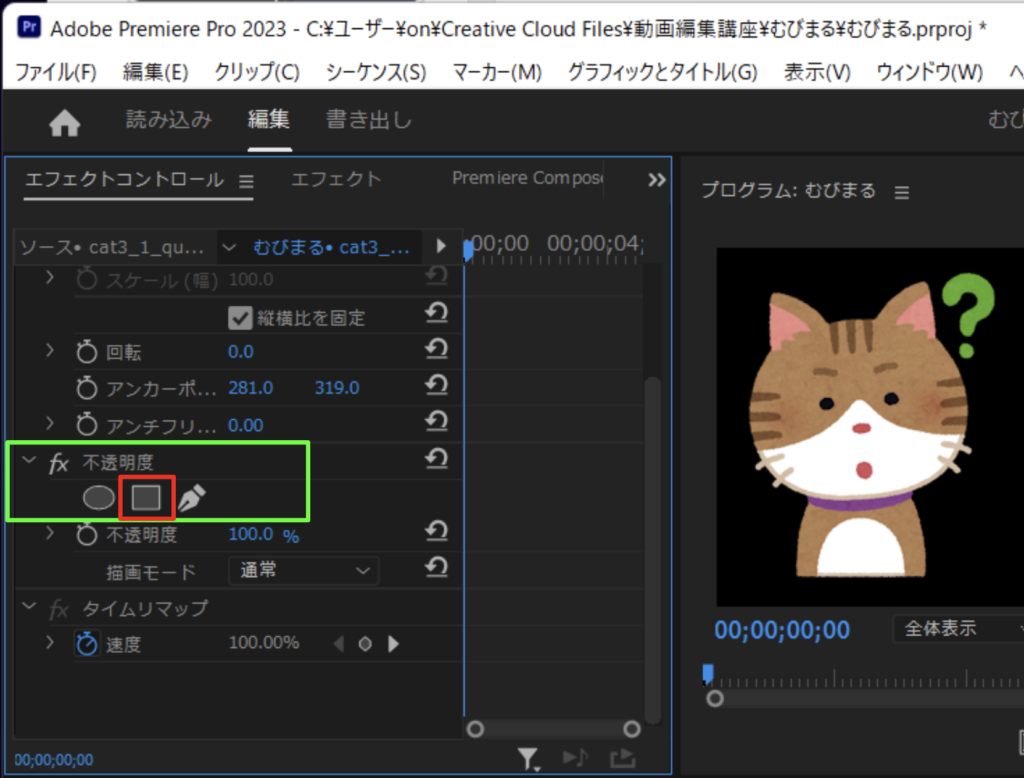
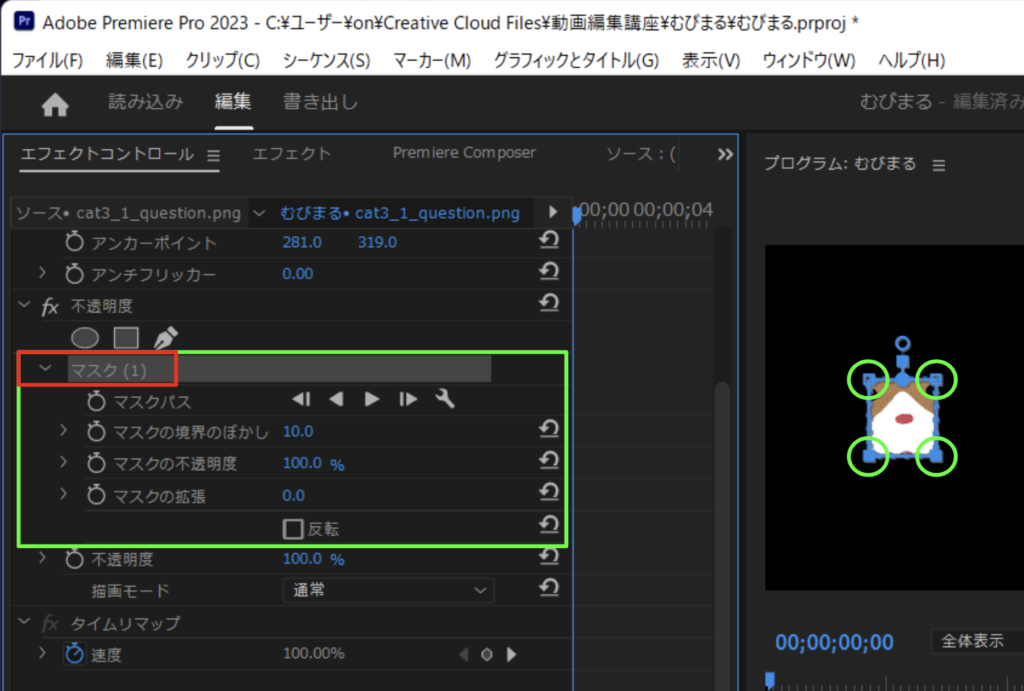
マスクの編集項目について
エフェクトコントロールパネルの不透明度のマスクエリアでマスク適用の編集が可能。
- マスクパス:動画素材の場合、マスク範囲の動きに合わせてマスクをトラッキング(追従させる)
- マスクの境界のぼかし:マスク範囲内と範囲外の境界線がぼかされて馴染む
- マスクの不透明度:マスク自体の透明度。0%にすると見た目上のマスクが消えて切り抜きされていない状態になる。
- マスクの拡張:マスクが拡張され、切り抜きの範囲が拡大する。
- 反転:マスクの範囲内外、切り抜き・切り取りが反転。
マスクで一部にモザイクをかける方法
画像にモザイクをかけるのに今回は分かりやすく「モザイク」というエフェクトを使用します。
ちなみに個人的には「ブラー(ガウス)」が、自然なモザイクになるので大変おすすめです。
①モザイクのエフェクトをかける
- エフェクト>「モザイク」で検索>「モザイク」を画像クリップ に適用
- 水平ブロック、垂直ブロックの数値を上げてモザイクの目の細かさを調整することが可能
②マスクを作成してモザイクの範囲を一部にする
- エフェクトコントロール>「モザイク」エリア>「4点の長方形マスクの作成」
- 「マスク(1)」が追加され、画像の一部にモザイクが適用される
- 「マスク(1)」選択>プログラム>マスク内にカーソルを合わせ、手のひらマークになったらドラッグしてマスクを移動
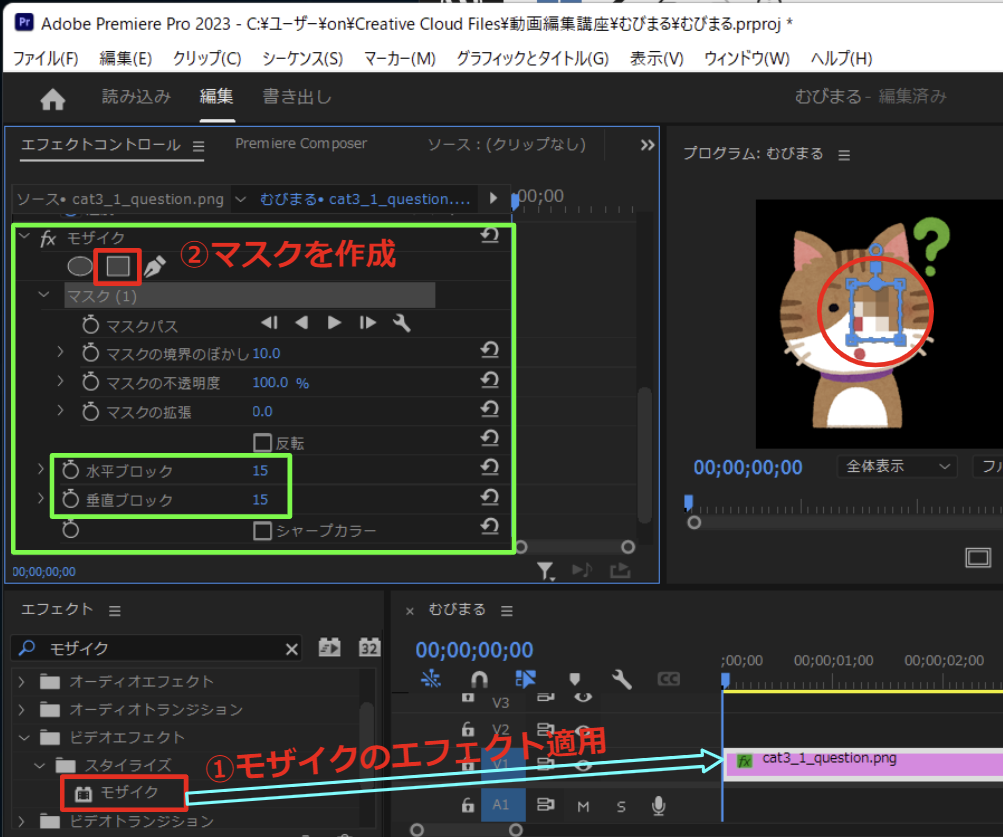
マスクの変形、サイズ変更の仕方
マスクの変形やサイズ変更はプログラムパネル上で、マスクのハンドル(頂点)をドラッグすることで調整します。
長方形マスクの任意変形
- 「マスク(1)」選択>プログラム
- マスクのハンドル(頂点)をドラッグ
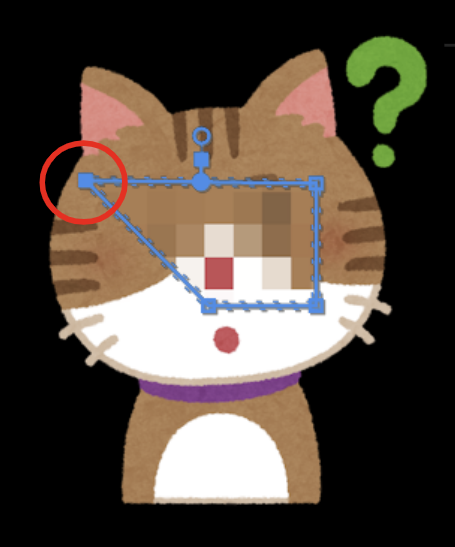
長方形をそのまま拡大・縮小
- 「マスク(1)」選択>プログラム
- マスク範囲の少し外側で Shiftキーを押す
- カーソルが「←|→」このようになったらShiftキーを押したままドラッグ
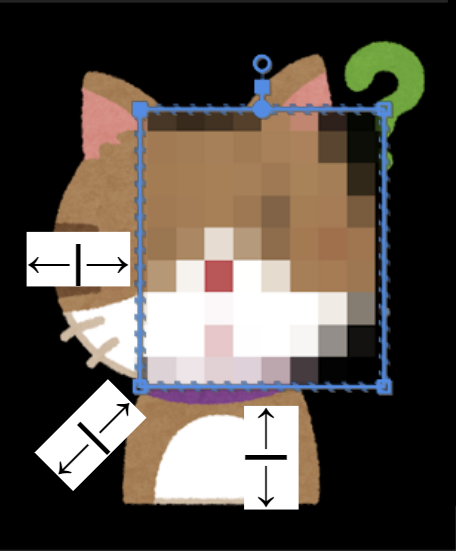
長方形マスクを縦長、横長にする
- 「マスク(1)」選択>プログラム
- Shiftキーを押したまま伸ばしたい辺の角2点をクリック(2点目押したまま)
- 2点目のクリックを離さずにそのままドラッグ
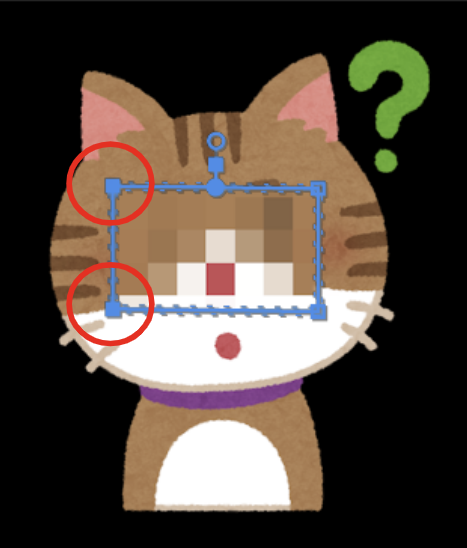
おまけ-楕円形マスク、ペンマスク-
長方形以外の楕円形マスク、ベジェのペンマスク
「4点の長方形マスクの作成」以外のシェイプを選択した時のマスク範囲の効果。
「楕円形マスクの作成」
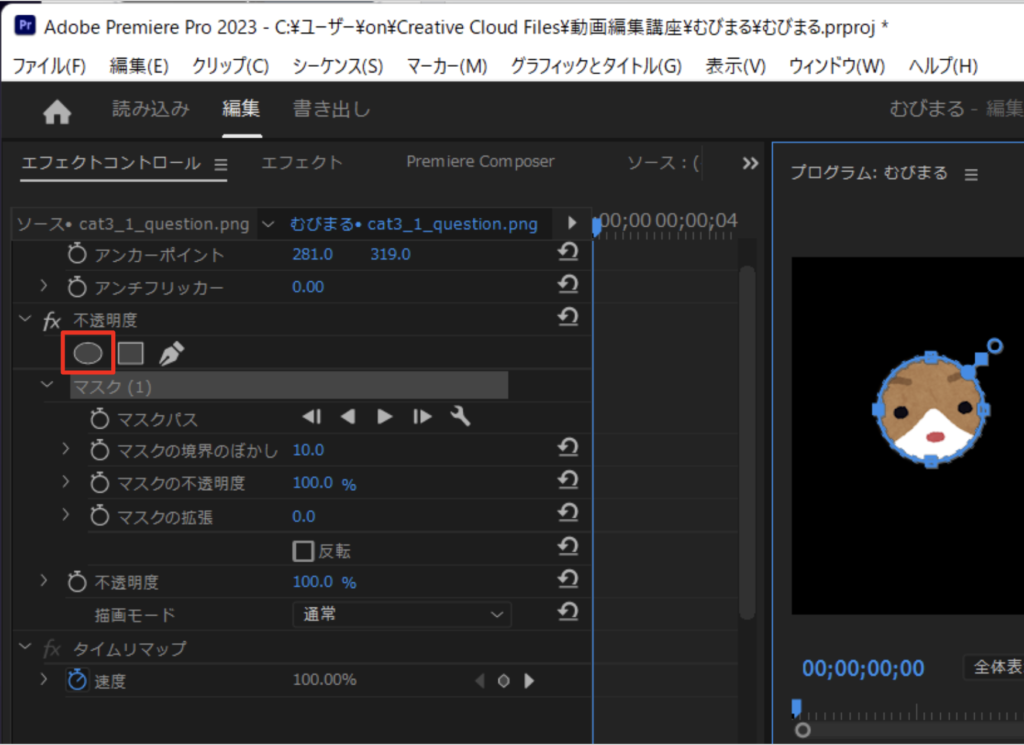
「ベジェのペンマスクの作成」
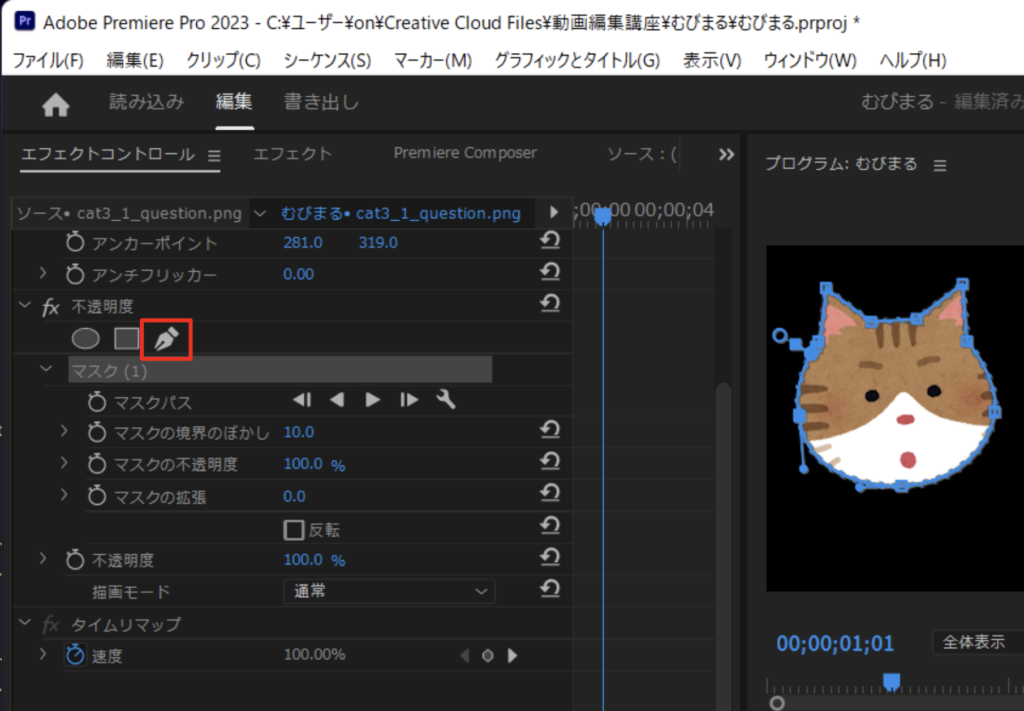
マスクのハンドル(頂点)編集の補足。
- ハンドル(頂点)の追加:シェイプ(マスクエッジ)上でカーソル「+」マーク
- Windows:Control + クリック、Mac:command + クリック
- ハンドル(頂点)の削除:ハンドル(ポイント)上でカーソル「−」マーク
- Windows:Control + クリック、Mac:command + クリック
- ハンドル(頂点)ベジェの有効化・無効化:ハンドル上で
- Windows:Alt + クリック、Mac:option + クリック
▼独学でつまずいている方・動画編集で収入を得たい方は下へスクロール▼






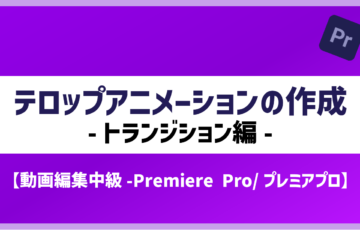
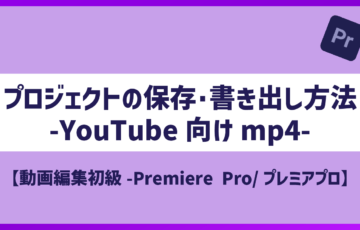
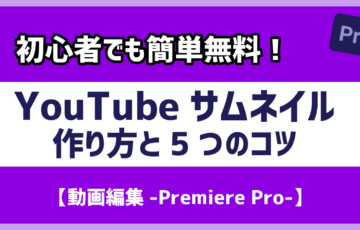

から左右へ展開表示する-テロップアニメーション-』-1-360x230.png)
